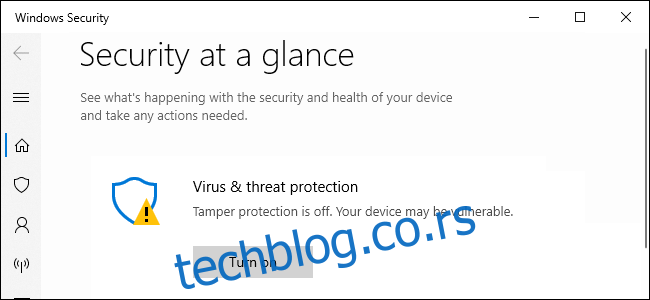Ажурирање оперативног система Виндовс 10 за мај 2019. доноси нову функцију „заштите од неовлашћеног приступа“ Виндовс безбедности, такође познату као Виндовс Дефендер антивирус. Заштита од неовлашћења је подразумевано искључена, а Виндовс безбедност каже да је „ваш уређај можда рањив“ осим ако га не омогућите.
Шта је заштита од неовлашћеног приступа на Виндовс 10?

Према Мицрософт, Заштита од неовлашћења ” помаже у спречавању злонамерних апликација да промене важне поставке Виндовс Дефендер Антивируса, укључујући заштиту у реалном времену и заштиту у облаку.“ Другим речима, отежава злонамерном софтверу који ради на вашем рачунару да онемогући антивирусну заштиту у реалном времену и друге функције.
И даље можете сами да конфигуришете подешавања преко апликације Виндовс Сецурити. У ствари, када једном омогућите заштиту од неовлашћеног приступа, не бисте требали приметити ништа другачије. Зато препоручујемо да га омогућите.
Имајте на уму да се заштита од неовлашћеног приступа примењује само на безбедносна подешавања оперативног система Виндовс. Ако користите антивирусни програм треће стране, он неће заштитити поставке тог антивируса. Неки антивирусни програми независних произвођача имају сличне уграђене функције „заштите од неовлашћеног приступа“ за заштиту сопствених подешавања.
Заштићена подешавања укључују заштиту у реалном времену, заштиту у облаку, ИОффицеАнтивирус (ИОАВ), праћење понашања и уклањање ажурирања безбедносне интелигенције. Апликације не могу да прилагоде ова подешавања користећи управљање мобилним уређајима и друга решења за предузећа, опције командне линије, групне смернице, Виндовс регистар и разне друге методе са омогућеном заштитом.
Како омогућити заштиту од неовлаштеног приступа
Ово подешавање је укључено у апликацију Виндовс безбедност. Да бисте га отворили, у менију Старт потражите Виндовс безбедност и кликните на пречицу „Виндовс безбедност“, двапут кликните на икону Виндовс безбедносног штита у пољу за обавештавање (системска трака) или идите на Подешавања > Ажурирање и безбедност > Виндовс безбедност > Отвори Виндовс безбедност.
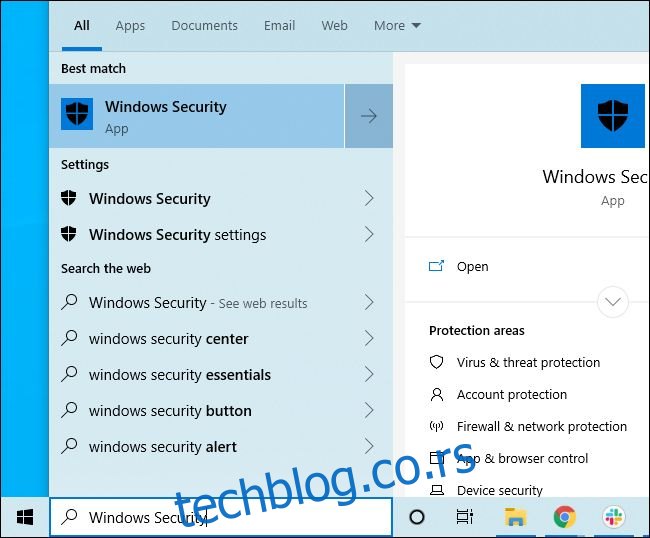
Можда ћете видети упит да укључите заштиту од неовлашћеног приступа. Можете само да кликнете на „Укључи“ да бисте га омогућили.
Ако није, кликните на икону „Заштита од вируса и претњи“ у облику штита.
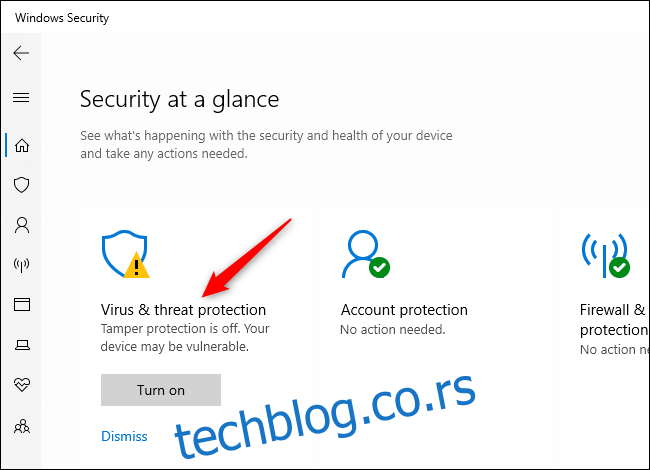
Кликните на везу „Управљање подешавањима“ у оквиру поставки заштите од вируса и претњи.
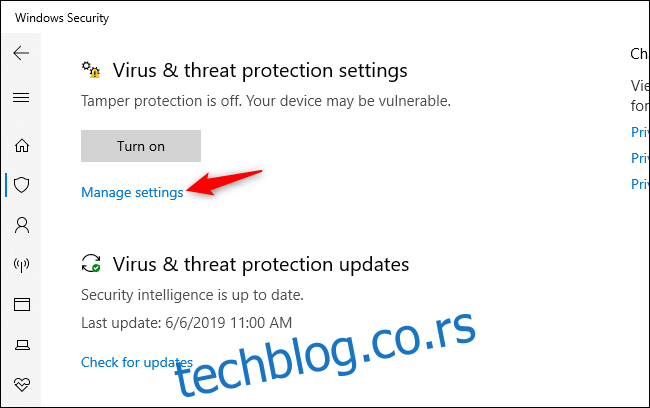
Пронађите поставку Заштита од неовлашћеног приступа и кликните на прекидач да бисте је поставили са „Искључено“ на „Укључено“.
Ако желите да онемогућите заштиту од неовлашћеног приступа у будућности — нисмо сигурни зашто, али можда то изазива неки проблем — можете да је онемогућите одавде.
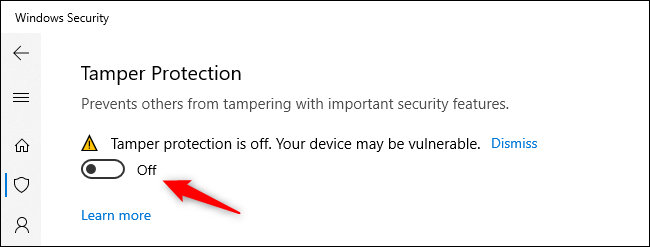
Ово подешавање се такође може омогућити преко регистра. Налази се испод следећег кључа:
HKEY_LOCAL_MACHINESOFTWAREMicrosoftWindows DefenderFeatures
ТамперПротецтион овде је ДВОРД вредност. Подесите га на „0” да бисте онемогућили заштиту од неовлашћеног приступа или „5” да бисте омогућили заштиту од неовлашћеног приступа
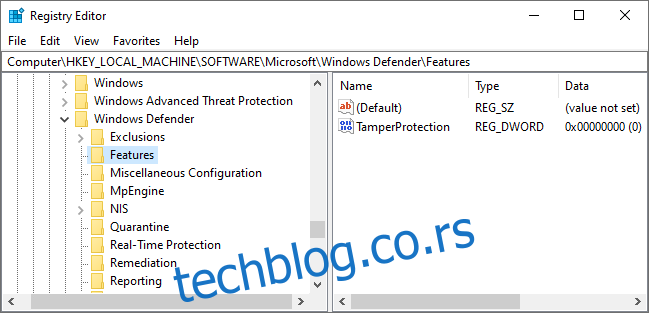
Препоручујемо да омогућите ову опцију на свим вашим Виндовс 10 рачунарима. Предузеће које управља флотом рачунара са софтверским алатима за предузећа ће желети да буде онемогућено, тако да ти алати за управљање функционишу, али то је једини добар разлог зашто можемо да видимо да је онемогућено.